Cách sửa lỗi "Không save được File Host" đơn giản – friend.com.vn
Deprecated: trim(): Passing null to parameter #1 ($string) of type string is deprecated in /home/caocap/public_html/wp-content/plugins/fixed-toc/frontend/html/class-dom.php on line 98
Mục lục
- 1. Tại sao không save được File Host?
- 2. Không save được File Host phải làm thế nào?
- Cách 1
- Cách 2
- Cách 3
- Cách 4
Khi Facebook bị chặn hoặc không thể truy cập vào các website nước ngoài, bạn chỉ cần sửa File Host. Sau khi chỉnh sửa, bạn có thể truy cập mà không lo bị phát hiện IP mạng mình đang dùng. Tuy nhiên, có rất nhiều bạn không save được File Host khi thêm List địa chỉ IP vào. Vậy, khi không sửa được File Host mà cụ thể là không thể lưu được File Host phải làm thế nào? Trong bài viết này, BKNS sẽ gợi ý cho bạn. Hãy tham khảo nhé!
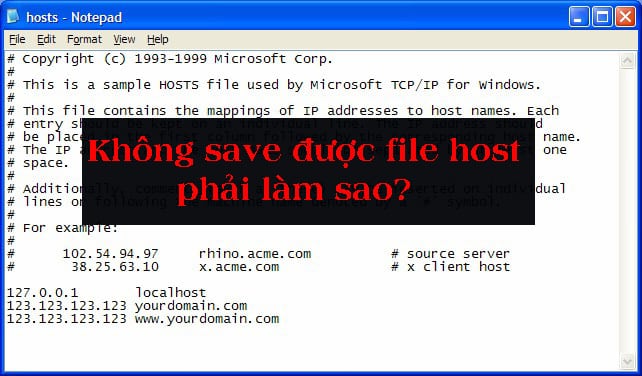
Không lưu được File Host phải làm thế nào?
1. Tại sao không save được File Host?
File Host là một File nằm trong ổ C của máy tính, nó được dùng để lưu trữ thông tin IP của các server và domain trỏ tới. File này có khả năng điều hướng domain trỏ đến các IP khác nhau. Thay vì các IP tên miền được trỏ thực tế, máy tình sẽ ưu tiên nhận IP có trong File Host. Tuy nhiên, có những lúc bạn muốn sửa và lưu File Host nhưng không thể. Vậy, tại sao không lưu được File Host? Khi không save được File Host có thể là:
- Thứ nhất: Do bạn không có quyền cao nhất nên không sửa được File Host. Bởi lẽ, File Host là File rất quan trọng trong Windows và chỉ Administrator mới có thể chỉnh sửa được.
- Thứ hai: Do bạn đang dùng một số chương trình có liên quan đến Host trong File Host. Đó có thể là chương trình đang chạy ngầm và bạn không lưu được File Host.
>> Tìm hiểu thêm: Cách chỉnh sửa file host trên win 7,8,10, XP đơn giản
2. Không save được File Host phải làm thế nào?
Khi không lưu được File Host bạn có thể khắc phục theo 4 cách sau đây:
Cách 1
Bước 1: Vào File Host
Đường dẫn: C:WindowsSystem32driversetc
Bước 2: Copy File Host ra Desktop hoặc thư mục khác
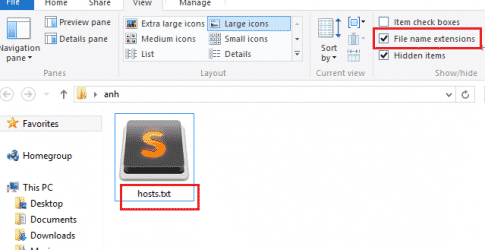
Vào File Host và File đó ra Desktop
Bước 3: Nhấn chuột phải vào File Host và chọn Open
Bước 4: Chọn Notepad => OK
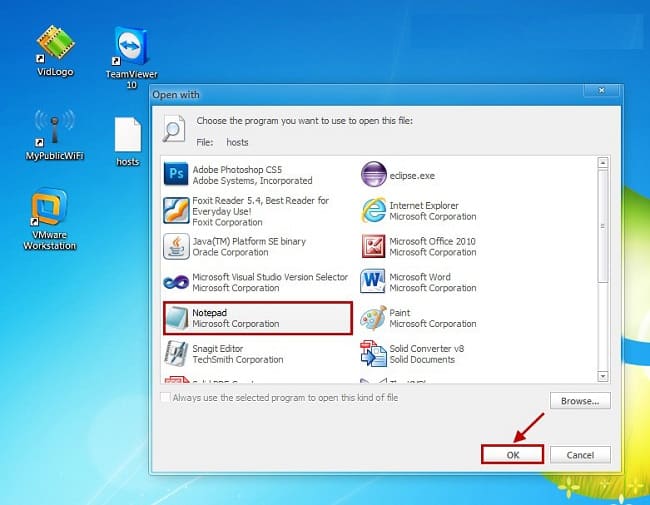
Bước 5: Thực hiện chỉnh sửa File Host và lưu lại
Bước 6: Copy File Host đã được chỉnh sửa vào thư mục ban đầu
Đường dẫn: C:WindowsSystem32driversetc
Cách 2
Bước 1: Truy cập File Host
Đường dẫn: C:WindowsSystem32driversetc
Bước 2: Nhấn chuột phải vào File Host
Bước 3: Chọn Properties
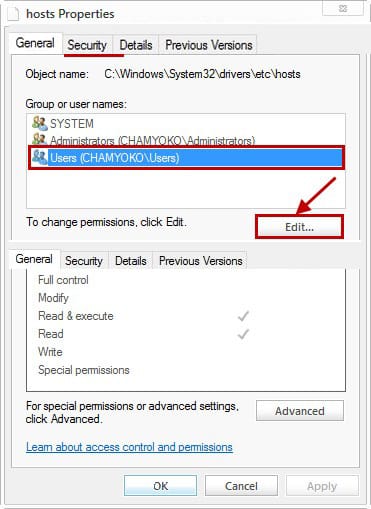
Bước 4: Chọn Security trong Host Properties
Bước 5: User => Edit
Bước 6: Vào hộp thời Permissions for Host => chọn Users
Bước 7: Tích vào ô vuông Allow của Full Control
Bước 8: Nhấn OK
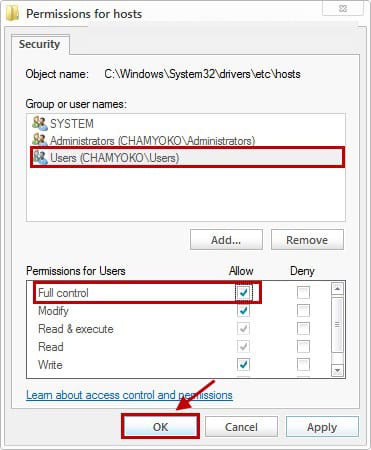
Bước 9: Mở File Host trong thư mục “etc”
Bước 10: Chỉnh sửa lại thư mục “etc” và lưu lại
Cách 3
Hầu hết File đều có thuộc tính Read – only và nếu File đang ở trạng thái này, bạn sẽ không save được File Host. Khi đó, bạn cần loại bỏ thuộc tính Read – only. Các bước thực hiện như sau:
Bước 1: Click chuột phải vào File Host
Bước 2: Lựa chọn Properties
Bước 3: Bỏ chọn thuộc tính Read – only
Bước 4: Cick OK để hoàn thành
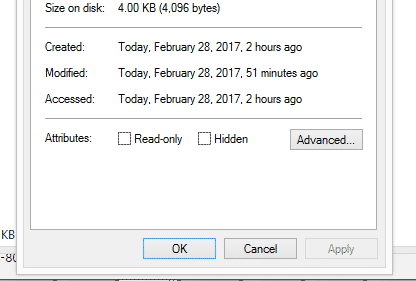
Nhấn Ok sau khi tích vào ô vuông Allow của Full Control
Cách 4
Bước 1: Download phần mềm Notepad ++
Link download như sau: friend.com.vn/downloads/
Bước 2: Click chuột phải vào File Host
Bước 3: Chọn Edit with notepad++
Bước 4: Chỉnh sửa hoặc thêm File Host
Bước 5: Lưu lại (nếu Notepad++ có hỏi gì bạn cứ chọn Yes)
Đối với những người thường xuyên dùng File Host để vào Facebook bị chặn hay muốn truy cập những website của nước ngoài, khi không save được File Host sẽ cảm thấy rất khó chịu. Trong bài viết này, BKNS đã giúp bạn biết được nguyên nhân không lưu được File Host và cách khắc phục. Nếu đã thực hiện nhưng chưa thành công hay có cách khắc phục lỗi không lưu được File Host đơn giản hơn, hãy chia sẻ với BKNS bằng cách để lại bình luận bên dưới. Hãy truy cập friend.com.vn thường xuyên để không bỏ lỡ những bài viết hữu ích về dịch vụ thiết kế, quảng cáo, lưu trữ website và giải pháp mạng nhé!
 Hạnh Thịnh
Hạnh Thịnh
Tôi là Thịnh Hạnh, hiện đang là CEO của BKNS. Tôi sẽ cung cấp cho bạn những dịch vụ công nghệ thông tin và giải pháp mạng một cách nhanh nhất, hiệu quả nhất.
- Share CrocoBlock key trọn đời Download Crocoblock Free
- Cung cấp tài khoản nghe nhạc đỉnh cao Tidal Hifi – chất lượng âm thanh Master cho anh em mê nhạc.
- Nên mua iPhone 12 hay iPhone 12 Pro? | friend.com.vn
- Pô xe máy Wave Alpha zin chính hãng giá bao nhiêu tiền?
- Tanks A Lot Hack Vô Hạn Tiền Kim Cương, Bất Tử 3.39 3.45 2022 – Nào Tốt Nhất
- Cách ẩn và hiển thị lại bài viết trên Instagram mà không cần xoá
- Năm 2020, bạn muốn sử dụng tài khoản VPN Premium nào HMA, VyprVPN hay Winscribe?
Bài viết cùng chủ đề:
-
Mạch đếm sản phẩm dùng cảm biến hồng ngoại – Học Điện Tử
-
Những phim có cảnh sex trần trụi bị cấm phát hành trên thế giới
-
6 Mẹo dân gian chữa rướn ở trẻ sơ sinh khi ngủ tự nhiên an toàn
-
Sao kê tài khoản ngân hàng ACB-những điều cần biết
-
Acer Iconia B1-723 – Chính hãng | Thegioididong.com
-
Cách khắc phục lỗi Voz không vào được bạn không nên bỏ qua
-
Tắt mở màn hình iPhone cực nhanh, không cần phím cứng – Fptshop.com.vn
-
[SỰ THẬT] Review bột cần tây mật ong Motree có tốt không?
-
Chèn nhạc trong Proshow Producer, thêm nhạc vào video
-
Cách rút gọn link Youtube
-
Cách chuyển font chữ Vni-Times sang Times New Roman
-
Hack Stick War Legacy Full Vàng Kim Cương Tiền ❤️ 2021
-
Du lịch Thái Lan nên đi tour hay đi tự túc? – BestPrice
-
Cách reset Wifi FPT, đặt lại modem wifi mạng FPT
-
9 cách tra số điện thoại của người khác nhanh chóng, đơn giản – Thegioididong.com
-
Top 4 smartphone chạy chip Snapdragon 820 giá rẻ đáng mua – Tin công nghệ mới nhất – Đánh giá – Tư vấn thiết bị di động
